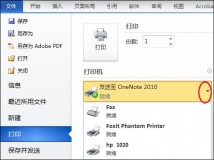欢迎观看本期教程本人原创

1) 添加服务—角色—打印服务—下一步—下一步—勾选打印服务—下一步—安装。
2) 创建两个用户 如 领导 :LD1 密码:1 ,员工:YG2 密码:2 。
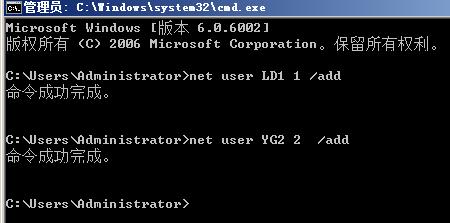
3) 打开运行—控制面板——打印机—添加打印机
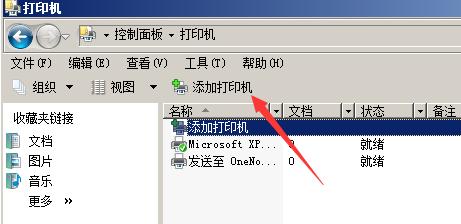
这里选择添加本地打印机 ——下一步
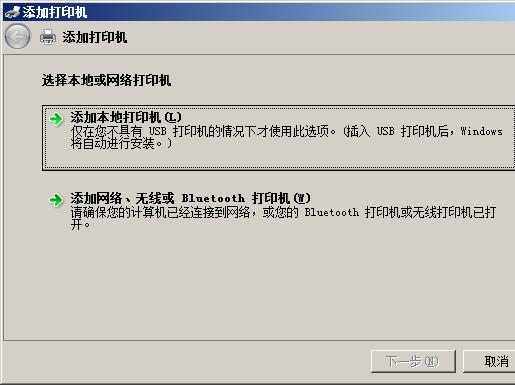
选择打印机端口
使用选有打印机端口——下一步

安装打印机驱动程序
这里选择默认 厂商:Apollo ,打印机:p-1200 ,下一步

输入打印机名称,这里输入:公司打印机,其他默认,下一步
然后等待驱动程序安装...

勾选不共享打印机,下一步——完成。
4) 右击创建好的打印机——属性——安全——添加

取消Everyone打印权限,添加第一个用户:LD1 权限为 打印—确定

5) 再添加同样的打印机,打印机名称:公司打印机2—添加用户:YG2 权限为:打印,权限Everyone打印权限——确定。

把所有打印机进行共享,右击公司打印机2——属性——共享——共享这台打印机——确定。
同样把公司打印机进行共享。

6) 设置优先级—,右击公司打印机属性—高级——优先级(数值越大优先级越大)领导输入:99确定。
同样修改公司打印机2,为普通员工,使所以默认1即可。

7) 使用LD1用户登录创建word文档,输入一些字进行打印(Ctrl p)查看打印机的状态。打印机为公司打印机,证明为领导使用此打印机。

8) 使用YG2用户登录创建word文档,输入一些字进行打印(Ctrl p)查看打印机的状态。打印机为公司打印机,证明为员工使用此打印机。